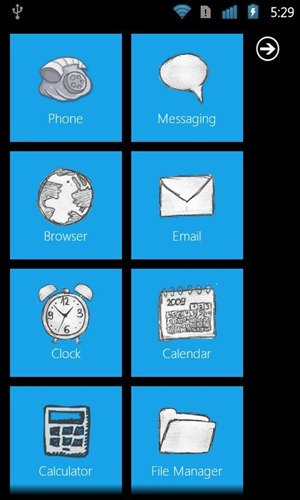
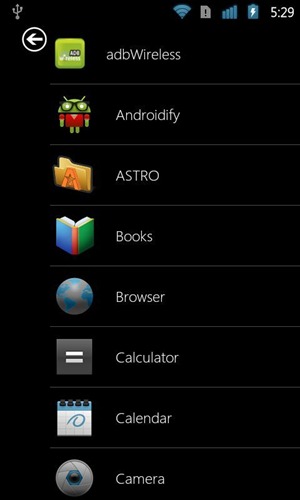
WP7 Android Launcher to darmowy zamienny styl Windows Phone 7program uruchamiający dla systemu Android, który zmienia ekran główny telefonu z Androidem w układ Metro systemu Windows Phone 7 z kafelkami, podobny do naszego niedawno oferowanego interfejsu Windows Phone 7 Metro UI dla telefonu iPhone. Jeśli zazdrościsz układowi Metro urządzeń z systemem Windows Phone 7 i chcesz, aby Twój telefon z Androidem wyglądał tak samo, jeśli chodzi o program uruchamiający, zapoznaj się z naszą pełną ofertą.
Chociaż było kilka podobnych projektów wprowadzenia układu Windows Phone 7 Metro na Androida, członek forum XDA-Developers moky2008 nie był zadowolony z żadnego z nich, więc postanowiłstworzyć jeden z jego własnych i okazało się, że jest całkiem przyzwoity. Zasadniczo daje zarówno ekran główny w stylu Metro z kafelkami, jak i alfabetycznie uporządkowaną listę aplikacji.
Zdecydowaliśmy się zabrać ten launcher na przejażdżkę na naszym Google Nexus S. Oto nasza pełna recenzja, w tym pełna prezentacja funkcji z zrzutami ekranu.
Przegląd:
Przewijanie jest gładkie jak jedwab, a dołączone szkicowe ikony aplikacji systemowych wyglądają bardzo atrakcyjnie. Istnieje jednak kilka różnic w stosunku do interfejsu użytkownika Windows Phone 7.
- Kafelki nie są aktywne i służą jedynie jako statyczne skróty do aplikacji.
- Nie możesz mieć dużych prostokątnych płytek.
- Przecieranie w bok, aby wyświetlić listę aplikacji, nie działa i musisz nacisnąć przycisk strzałki w prawym górnym rogu, aby ją wyświetlić.
Jedna rzecz, która odróżnia go od programu uruchamiającegoUrządzenia z systemem Windows Phone 7 obsługują tryb poziomy, w tym kompatybilność z automatycznym obrotem akcelerometru. Oto porównanie interfejsu Metro działającego na HTC HD7 z WP7 Android Launcher działającym na Google Nexus S.
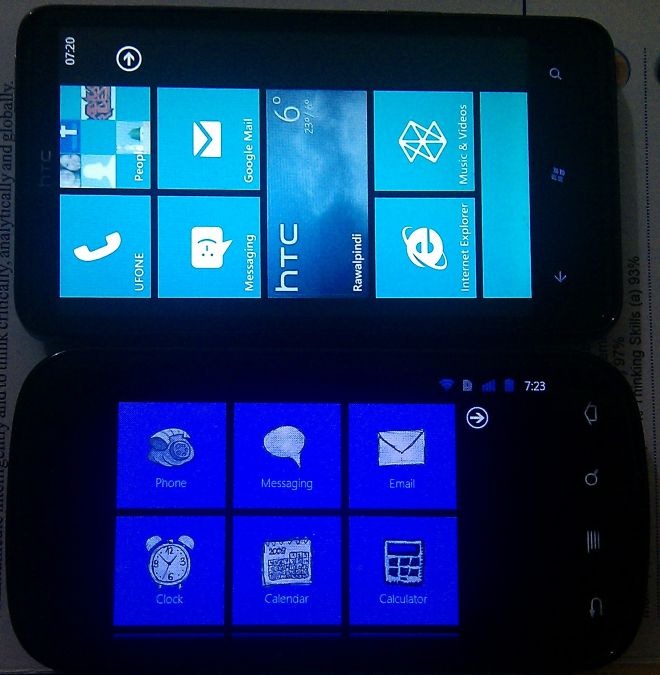
Cechy:
Kafelki można przypiąć do ekranu głównego z listy aplikacji, dotykając dowolnej aplikacji na liście i przytrzymując ją, a następnie wybierając opcję „Przypnij kafelek”. Dostępna jest również przydatna opcja odinstalowania aplikacji w tym menu.
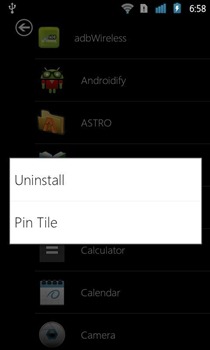
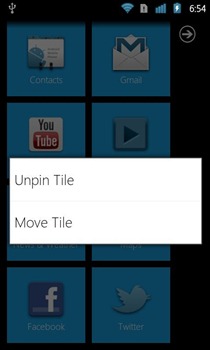
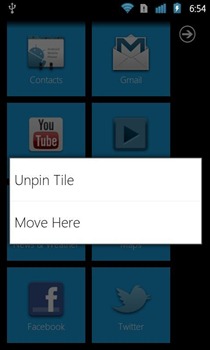
Po przypięciu do ekranu głównego możesz dotknąć iprzytrzymaj dowolny kafelek, a będziesz mógł go odpiąć lub przenieść w inne miejsce. Przenoszenie kafelków nie jest dokładnie tak, jak dzieje się to w Windows Phone 7, ponieważ wymaga specjalnego wybrania opcji menu dla każdego kafelka poprzez stuknięcie i przytrzymanie go, a po stuknięciu opcji „Przenieś kafelek” należy dotknąć i przytrzymaj inny kafelek i wybierz „Przenieś tutaj”. Proces należy powtórzyć dla wszystkich płytek, które chcesz przenieść.
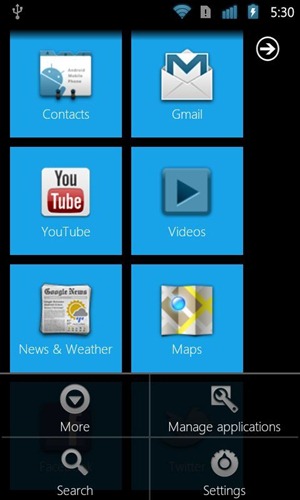
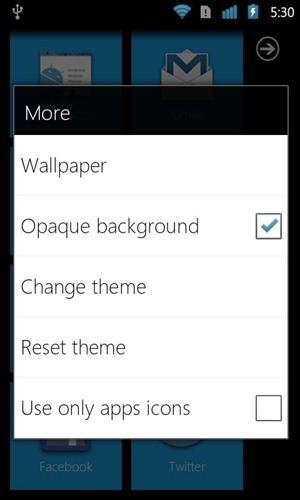
Przycisk menu oferuje kilka opcjiw tym szybkie skróty do wbudowanych funkcji Androida, takich jak „Szukaj”, „Zarządzaj aplikacjami” i zwykłe „Ustawienia”. Osobiście uważamy, że skrót „Szukaj” jest zarówno zbędny (ze względu na dedykowane sprzętowe przyciski „Szukaj” na większości urządzeń z Androidem), jak i nie działa (wydaje się, że w naszym teście nic nie robi), ale szybki dostęp do „Zarządzaj aplikacjami” jest dość przydatny . Dostępna jest również opcja „Więcej”, która prowadzi do ustawień programu uruchamiającego. Przejrzyjmy te opcje bardziej szczegółowo.
Zmień i zresetuj motyw
Chociaż termin „motyw” może brzmieć jak gronoefektów wizualnych w pakiecie, opcja „Zmień motyw” pozwala po prostu wybrać kolor płytek. Chociaż masz pokrętło wyboru kolorów, które pozwala wybierać spośród szerokiej gamy kolorów, nie możesz podać dokładnego koloru, a większość kolorów do wyboru jest zbyt jasna. Jednak dostępny wybór jest znacznie większy niż w Windows Phone 7, który pozwala tylko zmienić jeden z kilku wstępnie zdefiniowanych kolorów. Oto kilka zrzutów ekranu z różnymi kolorowymi kafelkami.
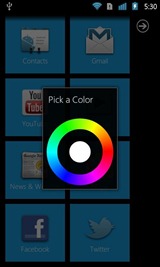
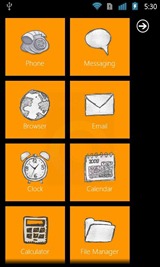
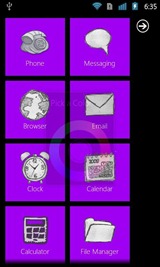
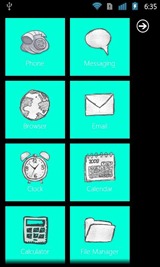
Opcja „Resetuj motyw” pozwala w dowolnym momencie wrócić do podstawowego koloru niebieskiego dla płytek.
Tapeta i nieprzezroczyste tło
Kolejna różnica w stosunku do Windows Phone 7 tutaj -możesz wybrać nieprzezroczyste, czarne tło lub ustawić dowolną tapetę, w przeciwieństwie do systemu Windows Phone 7, który pozwala na użycie zwykłego białego lub zwykłego czarnego tła i nie daje opcji wyboru niestandardowego.
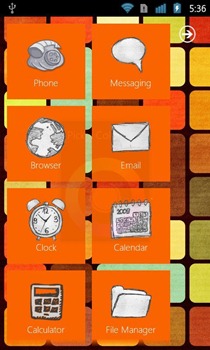
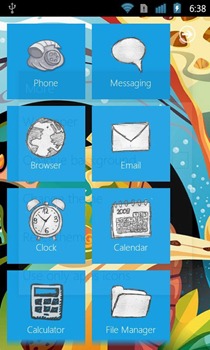

Podczas gdy WP7 Android Launcher nie daje ciopcja przełączenia na białe tło, pozwala wybrać dowolny zgodny obraz jako tapetę, który może zawierać zwykły biały obraz, jeśli ci się podoba. Jest jedna usterka, którą znaleźliśmy w funkcji tła podczas korzystania z kolorowych tapet, a szczególnie tych o jasnych lub jasnych kolorach: tekst nazw plików na liście aplikacji jest biały i staje się dość nieczytelny z takimi tapetami. Obecnie nie ma opcji zmiany koloru tekstu.
Używaj tylko ikon aplikacji
Dzięki tej opcji możesz zdecydować, czy użyćdołączone szkicowe ikony niektórych aplikacji systemu Android lub trzymaj się ikon domyślnych. Osobiście uważamy, że te w pakiecie są dość ładne. Oto porównanie tych samych kafelków ze standardowymi ikonami Androida i tymi dołączonymi do programu uruchamiającego.
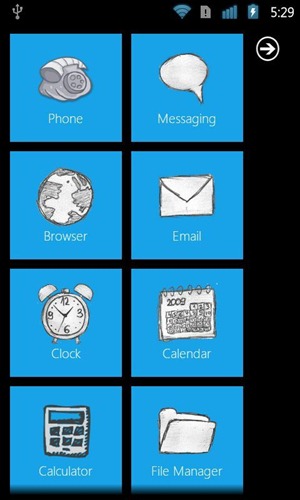
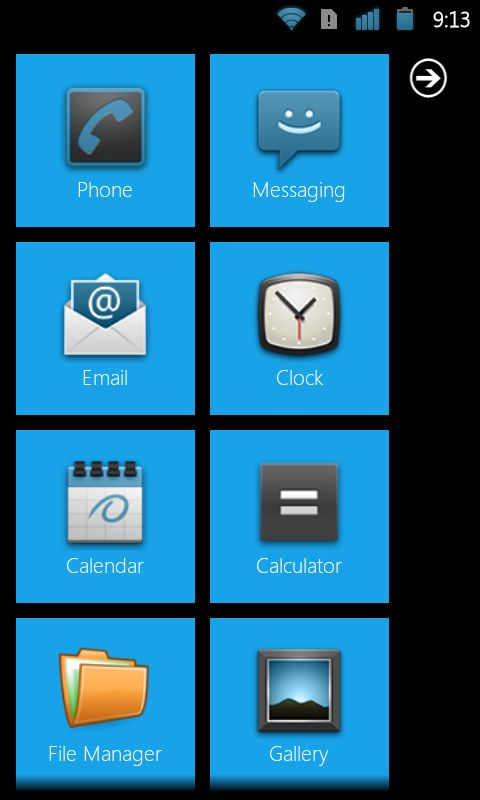
Nasza lista życzeń:
Chociaż ten program uruchamiający ma wiele funkcjikażdy, kto chce mieć interfejs użytkownika w stylu Windows Phone 7 na swoim urządzeniu z Androidem, wciąż widzimy pole do poprawy. Przydałaby się pełna paleta kolorów do wyboru kolorów kafelków, podobnie jak opcja wyboru niestandardowych ikon dla kafelków. Wspieranie dużych prostokątnych płytek byłoby również świetne. Kafelki na żywo byłyby niesamowite, choć rozumiemy, że ich wdrożenie nie będzie łatwym zadaniem i można bez nich żyć. Aha, a opcja wyboru koloru czcionki najlepiej zarówno dla ekranu głównego, jak i listy aplikacji, ale przynajmniej dla listy aplikacji rozwiązałaby problem z widocznością niestandardowych tapet. Poza tym program uruchamiający jest całkiem sprytny.
Instalacja:
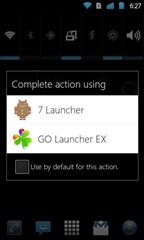
Aby poprosić o funkcje, szukać pomocy lub zostawić swoją opinię, możesz skontaktować się z twórcą programu uruchamiającego na wątku forum XDA-Developers.
Pobierz WP7 Android Launcher













Komentarze